يختلف Windows 11 جذريًا عن أنظمة تشغيل Windows السابقة. إذا كنت تواجه صعوبة في التعود على ذلك، فيمكنك العودة إلى نظام التشغيل Windows 10. وسنوضح لك كيفية الرجوع إلى نظام التشغيل Windows 11 إلى نظام التشغيل Windows 10.
على الرغم من أن ويندوز 11 هو نظام تشغيل أسرع وأكثر أمانًا، إلا أنه ليس مناسبًا للجميع. إذا كنت لا تحب تغييرات الواجهة مثل شريط المهام المتجدد ، أو لم تجد مميزات ويندوز 11 الجديدة كل ذلك مفيدًا، أو استمر في مواجهة الأخطاء التي تفسد التجربة ، فإن العودة إلى Windows 10 أمر منطقي.
إذا قمت بالترقية إلى Windows 11 خلال الأيام العشرة الماضية، فمن السهل جدًا إلغاء تثبيته والعودة إلى Windows 10. إذا لم يكن الأمر كذلك، فإن الطريقة الوحيدة للعودة إلى نظام التشغيل Windows 10 هي إجراء تثبيت نظيف لنظام التشغيل.
الرجوع إلى نظام التشغيل Windows 10
عند الترقية إلى Windows 11، يقوم Windows Update تلقائيًا بنقل ملفات النظام القديمة من Windows 10 إلى مجلد يسمى "Windows.old". ولهذا السبب، يمكنك العودة إلى نظام التشغيل Windows 10 إذا كانت لديك مشكلات مع أحدث نظام تشغيل من Microsoft.
تعتبر العودة إلى نظام التشغيل Windows 10 أمرًا بسيطًا. يمكنك الاحتفاظ بالبيانات الشخصية ولن تفقد أي برامج تابعة لجهات خارجية باستثناء أي تطبيقات قمت بتثبيتها بعد الترقية. بغض النظر عن ذلك، من الجيد النسخ الاحتياطي للملفات والمستندات إذا حدث خطأ ما.
الصيد؟ يقوم تحسس التخزين بحذف المجلد "Windows.old" تلقائيًا بعد عشرة أيام، لذا لا يمكنك التبديل من Windows 11 إلى Windows 10 إلا خلال تلك الفترة.
إذا تجاوزت الأيام العشرة بالفعل، فلا يزال بإمكانك التراجع إذا كان خيار القيام بذلك متاحًا في خيارات الاسترداد بجهاز الكمبيوتر لديك. إذا لم تقم بذلك، فيجب عليك اللجوء إلى التثبيت النظيف لنظام التشغيل Windows 10 (المزيد حول ذلك في القسم التالي).
إذا كنت تريد المضي قدمًا، فإليك كيفية إلغاء تثبيت Windows 11 والعودة إلى Windows 10.
1. انقر بزر الماوس الأيمن على زر البدءوحدد الإعدادات.
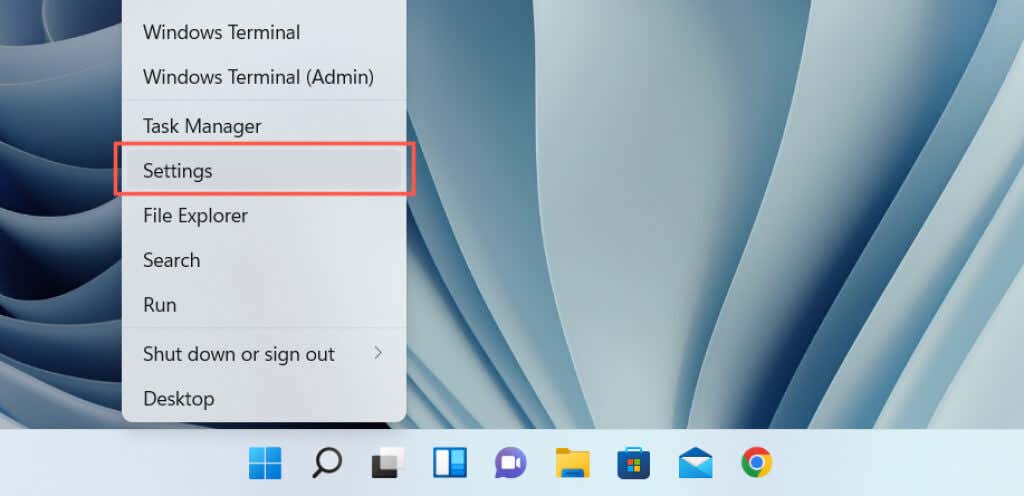
2. قم بالتمرير لأسفل إلى تطبيق الإعدادات وحدد الاسترداد.
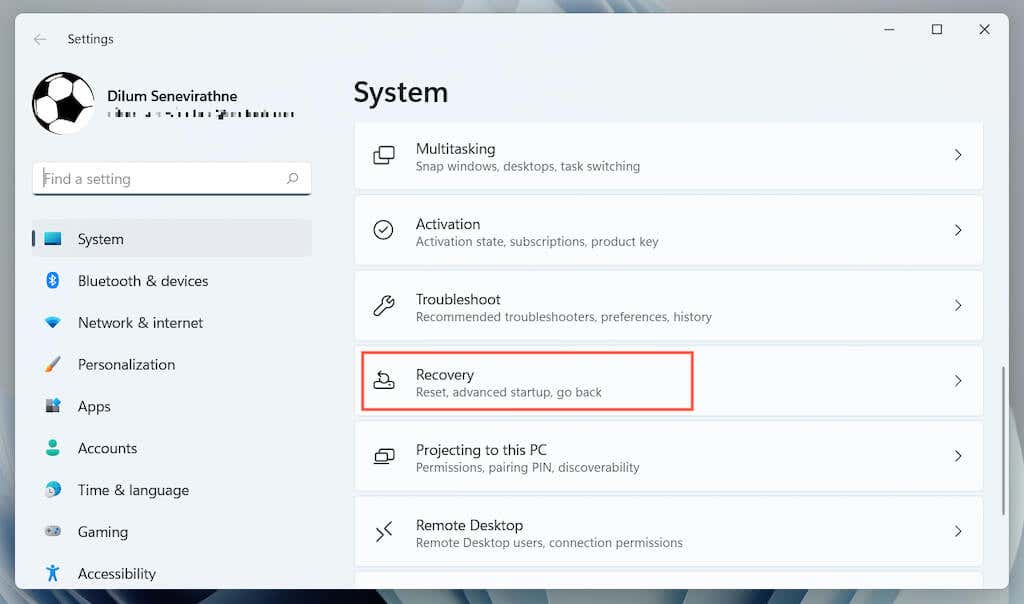 <ص>3. حدد الزر رجوعضمن خيارات الاسترداد. إذا لم يكن الخيار موجودًا، فلن تتمكن من العودة إلى نظام التشغيل Windows 10.
<ص>3. حدد الزر رجوعضمن خيارات الاسترداد. إذا لم يكن الخيار موجودًا، فلن تتمكن من العودة إلى نظام التشغيل Windows 10.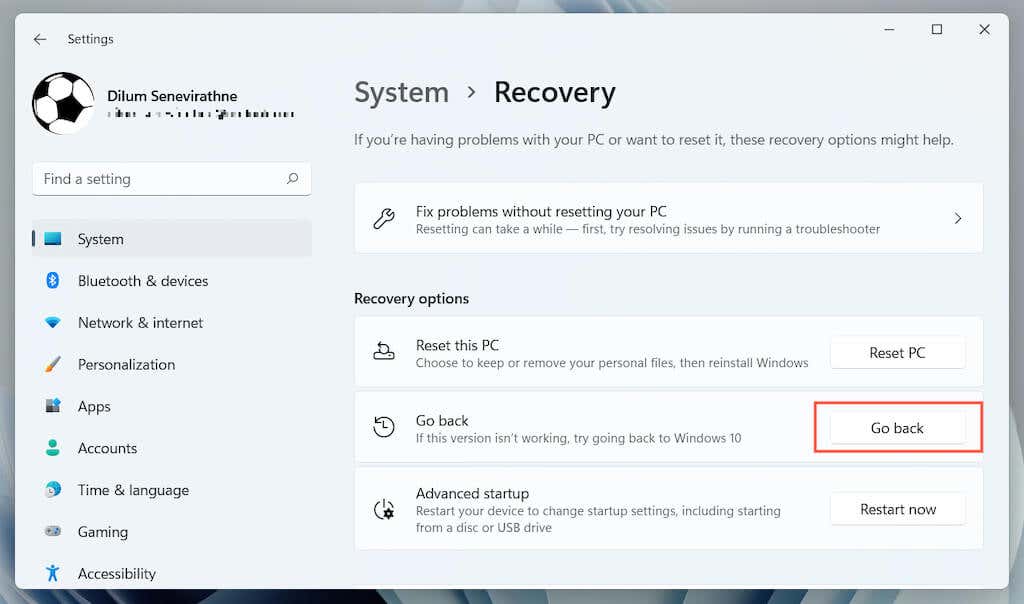 <ص>4. حدد سبب رغبتك في العودة إلى Windows 10 وحدد التالي.
<ص>4. حدد سبب رغبتك في العودة إلى Windows 10 وحدد التالي.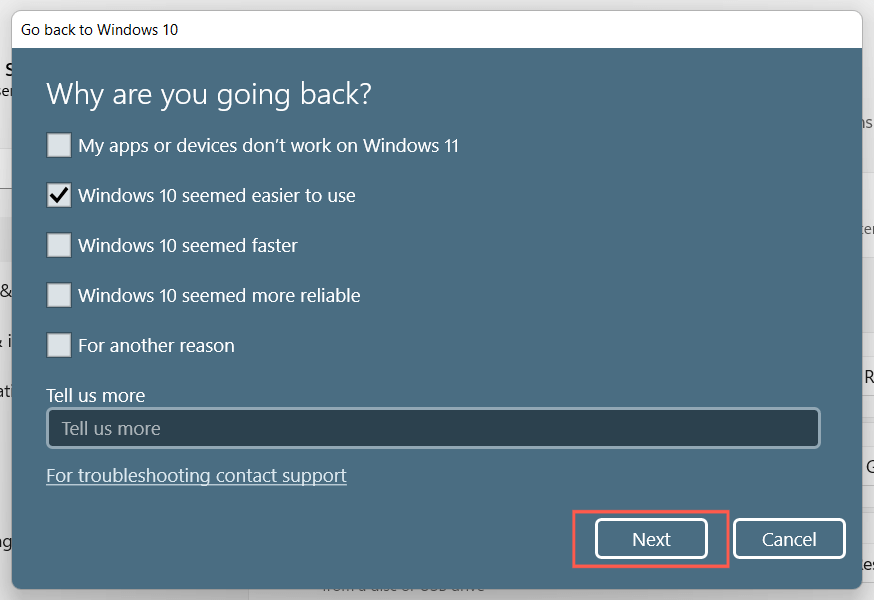 <ص>5. حدد ما إذا كنت تريد التحقق من وجود تحديثات. قد يؤدي ذلك إلى إصلاح أي أخطاء أو خلل قد تواجهه مع Windows 11. إذا كنت لا تريد القيام بذلك، فحدد لا، شكرًا..
<ص>5. حدد ما إذا كنت تريد التحقق من وجود تحديثات. قد يؤدي ذلك إلى إصلاح أي أخطاء أو خلل قد تواجهه مع Windows 11. إذا كنت لا تريد القيام بذلك، فحدد لا، شكرًا..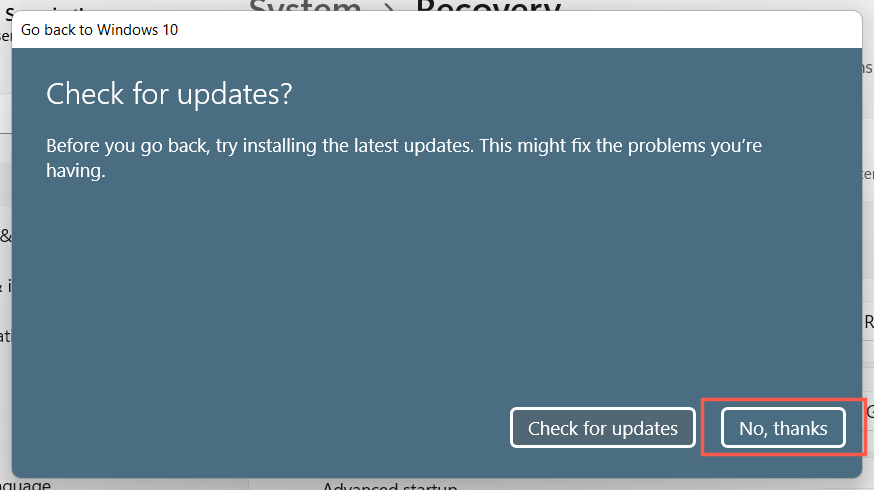 <ص>6. اقرأ المعلومات الموجودة على شاشة "ما تحتاج إلى معرفته" بعناية ثم حدد التالي.
<ص>6. اقرأ المعلومات الموجودة على شاشة "ما تحتاج إلى معرفته" بعناية ثم حدد التالي.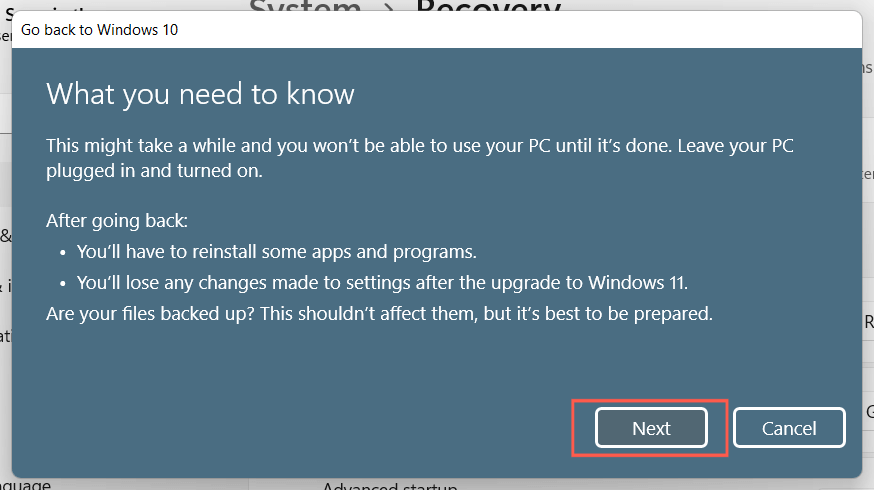 <ص>7. حدد التاليمرة أخرى للإقرار بحاجتك إلى تذكر كلمة مرور حساب المستخدم الخاص بك من Windows 10. ولن تتمكن من تسجيل الدخول إذا كنت لا تعرفها.
<ص>7. حدد التاليمرة أخرى للإقرار بحاجتك إلى تذكر كلمة مرور حساب المستخدم الخاص بك من Windows 10. ولن تتمكن من تسجيل الدخول إذا كنت لا تعرفها.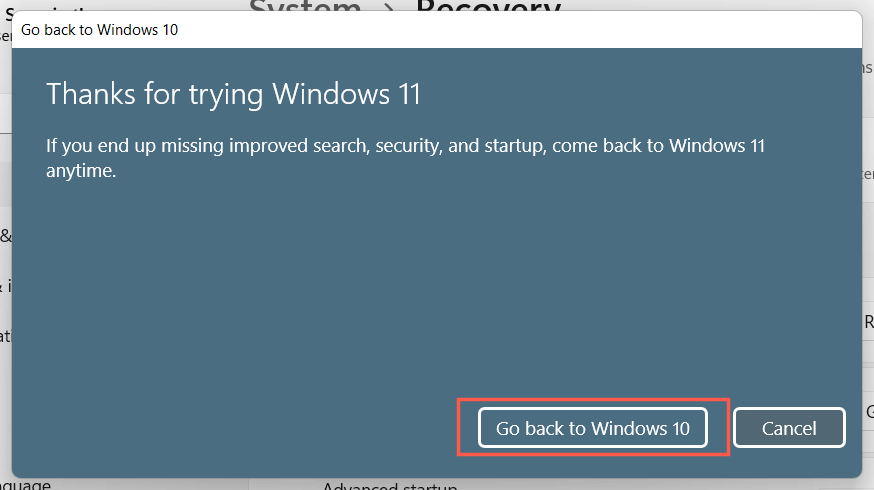
9. انتظر حتى يقوم برنامج إعداد Windows بخفض مستوى جهاز الكمبيوتر الخاص بك إلى Windows 10. ولن يستغرق ذلك سوى ما بين 5 إلى 10 دقائق. سيتم إعادة تشغيل جهاز الكمبيوتر الخاص بك عدة مرات أثناء العملية.
التثبيت النظيف لنظام التشغيل Windows 10
ألا ترى خيار العودة إلى نظام التشغيل Windows 10؟ الطريقة الوحيدة لإلغاء تثبيت Windows 11 هي مسح قسم النظام وتثبيت Windows 10 بشكل نظيف. ومع ذلك، سيؤدي ذلك إلى مسح جميع البيانات والتطبيقات الشخصية، مما يعني أنه يجب عليك البدء من الصفر إذا اخترت المضي قدمًا.
1: قم بعمل نسخة احتياطية من المستندات والملفات الخاصة بك إلى محرك أقراص خارجي أو قسم مختلف على القرص الصلب الداخلي أو SSD. وبدلاً من ذلك، يمكنك تحميل بياناتك إلى خدمة التخزين السحابي مثل OneDrive أو جوجل درايف.
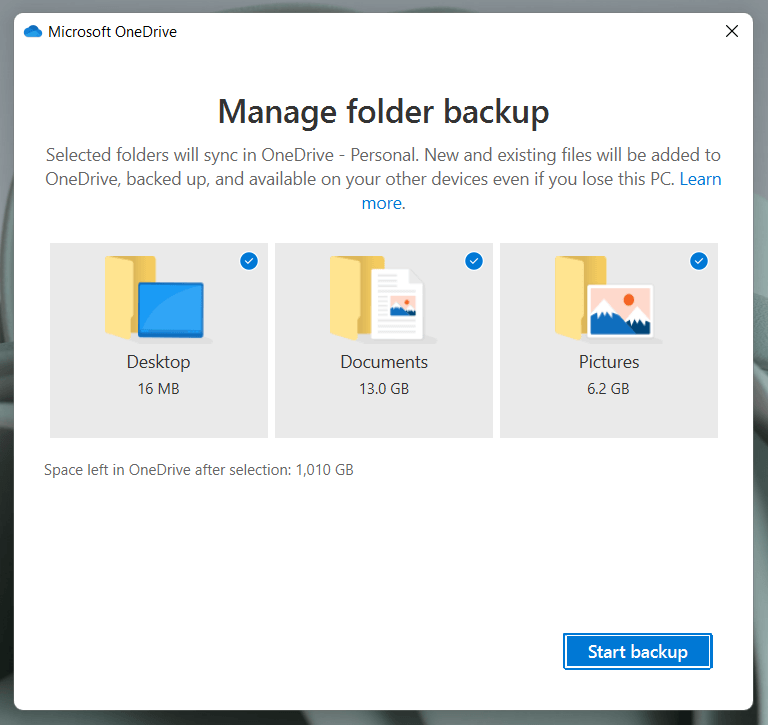
2. قم بإنشاء محرك تثبيت Windows 10 قابل للتمهيد. الطريقة الأكثر مباشرة للقيام بذلك هي استخدام أداة إنشاء الوسائط من Microsoft لنظام التشغيل Windows 10. ستحتاج إلى محرك أقراص USB فارغ بسعة تخزين لا تقل عن 8 جيجابايت.
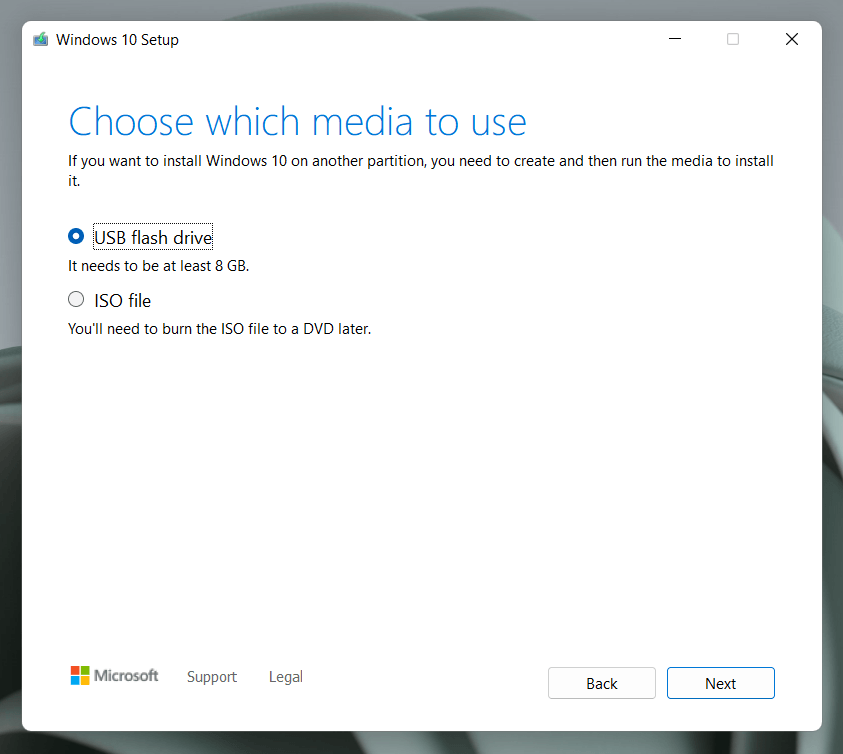
إنها عملية واضحة، ولكن إذا كنت بحاجة إلى مساعدة، فإليك إرشادات خطوة بخطوة لإنشاء محرك أقراص USB قابل للتشغيل يعمل بنظام Windows 10.
<ص>3. قم بتشغيل جهاز الكمبيوتر الخاص بك من وسائط تثبيت USB والعمل من خلال إعداد Windows على مسح قسم النظام وإعادة تثبيت Windows 10.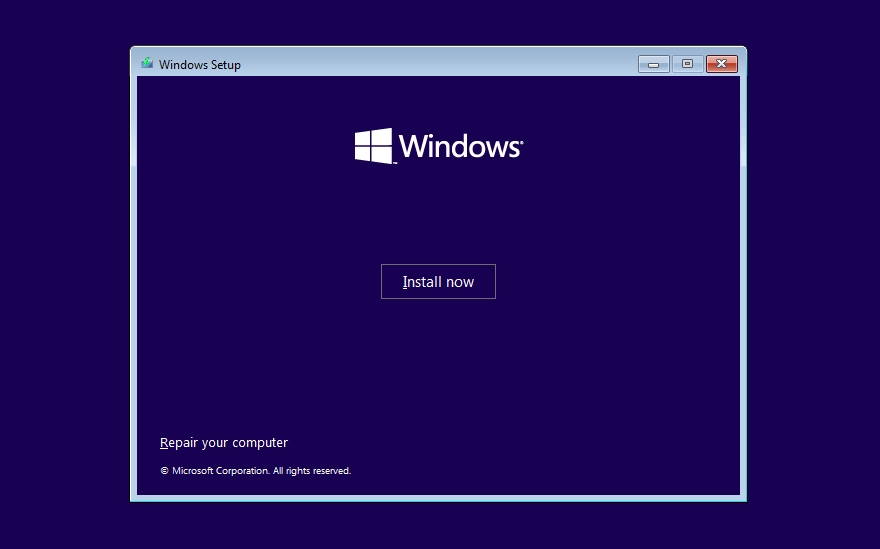
حدد إصدار Windows 10 الذي يتوافق مع ترخيص Windows أو مفتاح المنتج لديك —Homeأو Pro. بعد ذلك، ارجع إلى هذا الدليل للحصول على مزيد من التفاصيل حول تنظيف تثبيت نظام التشغيل Windows 10 على جهاز الكمبيوتر.
البيئة المحيطة المألوفة
لا يزال نظام التشغيل Windows 10 نظام تشغيل قادرًا، مع التزام Microsoft بدعمه بشكل فعال حتى عام 2025.
كل ما يعمل في نظام التشغيل Windows 11 سيعمل أيضًا في نظام التشغيل Windows 10، لذلك لا يبدو أنك تفوت أي شيء مهم عن طريق الرجوع إلى إصدار سابق.
ومع ذلك، سيأتي وقت يصبح فيه إجراء الترقية الدائمة إلى Windows 11 أمرًا لا مفر منه. بحلول ذلك الوقت، نأمل أن يكون قد مر بالعديد من التحديثات الرئيسية، مما يجعله أفضل بكثير مما هو عليه الآن.
.